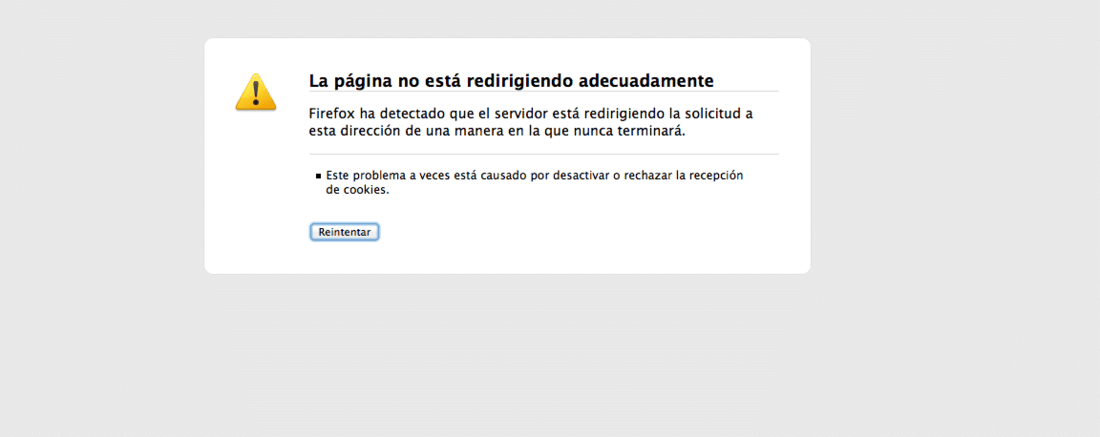Tengo que renombrar el directorio del plugin para deshabilitarlo en la ruta: clubgaiawoman.com/wp-content/plugins/optimizePressPlugin y verifique si carga la web. Pero el fichero no esta, por que lo borre por ftp y la pagina se queda colgada.
El dominio es este: www.clubgaiawoman.com
URL del sitio: Contenido solo visible a usuarios registrados
Hola Almudena,
La recomendación es que vuelvas restaurar la carpeta eliminada por FTP y verifiques la carga de la web y luego si no puedes acceder renombres la carpeta (no la elimines).
Si te interesa restaurar los ficheros de tu cuenta de Hosting tienes que utilizar la opción cpRemote Backup Management que encontrarás en tu cPanel dentro de la opción Archivos.
Al acceder a esta utilidad tienes varias opciones:
Restore Home: Esta opción permite recuperar la cuenta de Hosting completa a la fecha que escojas, teniendo en cuenta que al usar esta opción recuperarás la copia de seguridad de toda la cuenta de Hosting, ficheros, bases de datos, configuraciones, emails y perderás cualquier cambio que hayas realizado desde la fecha de restauración, es la opción menos usada ya que hace una restauración global de toda la cuenta de Hosting.
Restore Document Root: Esta opción permite recuperar el directorio public_html, donde se encuentran los ficheros de la web, teniendo en cuenta que con esta opción se recuperará todo el directorio public_html por lo que si tienes más de una web en el directorio public_html estarás recuperando los ficheros de todas las webs que tengas en el Hosting, la recuperación es de ficheros no de base de datos, para restaurar las bases de datos tienes que usar la opción Restore Database.
Restore Mail Directory: Esta opción permite recuperar todas las cuentas de correo a la fecha de restauración que escojas, esta opción se suele utilizar si has borrado correos o cuentas y quieres recuperar la configuración de cuentas de correos y los correos de esas cuentas, esta opción no suele utilizarse ya que perderías los nuevos correos que no hayas bajado al programa de correos electrónicos que uses para descargar los correos del servidor.
Restore File/Directory: Esta opción permite restaurar un directorio o fichero determinado, es la opción más habitual pero tienes que saber que fichero o directorio quieres recuperar, por ejemplo puedes querer recuperar un fichero determinado o un directorio determinado que hayas borrado por error.
Ten en cuenta que esta opción recupera los ficheros de la copia, del día que selecciones pero no borra los ficheros actuales, es posible que te interese primero borrar los ficheros actuales si quieres restaurar un directorio y luego ejecutar la recuperación del directorio que hayas eliminado.
Restore Database: Esta opción permite recuperar una base de datos, tendrás que poner el nombre de la base de datos sin el prefijo de la cuenta_ por ejemplo si queremos restaurar la base de datos tucuenta_joomla tendrás que introducir en el campo de base de datos a restaurar joomla ya que el sistema ya utiliza el prefijo cuenta_ para ejecutar la restauración.
Al acceder a cualquiera de las opciones tienes que introducir tu email en el campo Send restore report to email address, indicar el resto de campos dependiendo de la opción que estés utilizando para restaurar, seleccionar la fecha de la copia que quieres restaurar y pulsar en el botón Restore, al pulsar en el botón Restore se genera una tarea que puede tardar entre 5 y 10 minutos en ejecutarse para restaurar la copia que hayas indicado, una vez ejecutada la tarea recibirás un email con el proceso realizado.
El caso más común para querer restaurar un backup es el haber borrado o modificado por error un fichero, te facilitamos algunos ejemplos habituales:
Si queremos restaurar el fichero configuration.php de nuestro joomla porque lo hemos borrado por error:
Utilizaremos la opción Restore File/Directory, supongamos que Joomla está instalado en el directorio raiz public_html, indicaríamos en el nombre del fichero:
public_html/configuration.php
Si el fichero configuration que queremos restaurar no estaba en el directorio principal de nuestro hosting, supongamos que teníamos Joomla instalado en la carpeta joomla1, indicaríamos en el nombre del fichero:
public_html/joomla1/configuration.php
Supongamos que hemos editado los ficheros de una plantilla de Joomla, hemos cometido un error, no tenemos copia del fichero modificado y queremos recuperar de la copia el directorio completo de la plantilla, si Joomla lo tenemos instalado en el directorio principal public_html y la plantilla se llama plantilla1, indicaríamos el nombre del directorio siguiente:
public_html/templates/plantilla1/
Antes de restaurar una web con cPremote Backup Management debes eliminar tanto los archivos de la carpeta afectada (si tienes varias webs en el mismo Hosting) y vaciar la base de datos afectada para que la restauración se realice con éxito.
Si quieres mayores garantías haz primero una copia desde tu cPanel.
- Copias de Seguridad desde el Panel de Hosting cPanel: www.webempresa.com/blog/item/1110-copias-de-seguridad-desde-el-panel-de-hosting-cpanel.html
Saludos